win11使用高性能电源计划怎么设置[多图]
教程之家
Win11
win11怎么设置电源计划?windows11中想要设置电源计划,该怎么设置呢?下面我们就来看看windows11高性能模式的设置方法,下面我们就来看看详细win11高性能电源计划设置步骤。
工具/原料:
系统版本:windows11系统
品牌型号:惠普战66五代
方法/步骤:
win11高性能电源计划设置步骤:
1、打开搜索窗口,搜索“控制面板”。
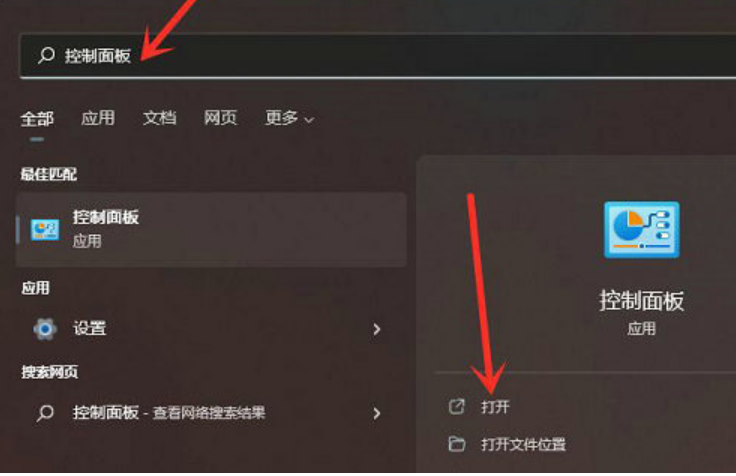
2、打开控制面板,点击【硬件和声音】。
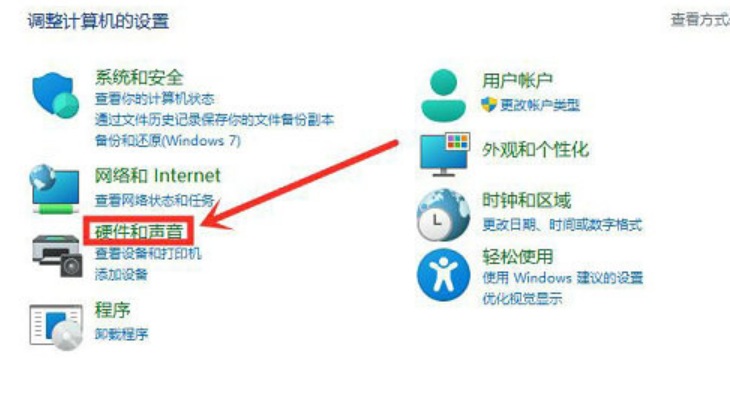
3、点击”电源选项“下面的”选择电源计划“。

4、勾选需要设置的电源计划,例如点击【显示附加计划】,勾选【高性能】。设置完成。

总结:
1、打开搜索窗口,搜索“控制面板”。
2、打开控制面板,点击【硬件和声音】。
3、点击”电源选项“下面的”选择电源计划“。
4、勾选需要设置的电源计划,例如点击【显示附加计划】,勾选【高性能】。
![微软新系统win11发布了吗[多图]](https://img.jiaochengzhijia.com/uploadfile/2022/1224/20221224204853627.png@crop@160x90.png)
![参加win11内测的方法[多图]](https://img.jiaochengzhijia.com/uploadfile/2022/1224/20221224102452534.png@crop@160x90.png)
![怎么安装正版win11[多图]](https://img.jiaochengzhijia.com/uploadfile/2022/1223/20221223200051981.jpg@crop@160x90.jpg)
![3代酷睿装win11教程[多图]](https://img.jiaochengzhijia.com/uploadfile/2022/1222/20221222231250862.png@crop@160x90.png)
![win11release preview是什么 win11release preview频道详细介绍[多图]](https://img.jiaochengzhijia.com/uploadfile/2021/0817/20210817235150335.jpg@crop@160x90.jpg)
![win11开机速度慢怎么办 win11开机速度慢解决教程[多图]](https://img.jiaochengzhijia.com/uploadfile/2021/0904/20210904005930531.jpg@crop@240x180.jpg)
![电脑怎么重装系统win11具体操作[多图]](https://img.jiaochengzhijia.com/uploadfile/2022/1018/20221018062529508.jpg@crop@240x180.jpg)
![win11正式版发布了吗 win11正式版是否发布详细介绍[多图]](https://img.jiaochengzhijia.com/uploadfile/2021/0712/20210712214034943.jpg@crop@240x180.jpg)
